Cara Mematikan Komputer Anda Dari Telefon Anda

Cara Mematikan Komputer Anda Dari Telefon Anda
Baru-baru ini, saya terpaksa mengimbas beberapa gambar untuk abang saya, dia mempunyai HP all-in-one DeskJet yang disambungkan ke komputer riba Sony Vaio. All-in-one DeskJet daripada HP mengandungi pengimbas, mesin penyalin dan pencetak semuanya dalam satu kotak. Memandangkan dia bukan pakar komputer, dia cuma install driver yang masuk dalam CD dan tak payah install software lain dari HP. Dan lebih teruk lagi, CD itu pun hilang.
Ia tidak menghairankan, kerana kes sebegini berlaku hampir setiap hari. Saya juga, tidak pernah bersusah payah untuk memasang apl pihak ke-3 yang disertakan dengan produk itu kerana ia sentiasa menjadi kekotoran. Jadi bagaimana anda mengimbas dokumen atau foto dalam Windows Vista tanpa memasang alat pengimbasan pihak ke-3? Temui Windows Fax and Scan.
Windows Fax And Scan ialah ciri terbina dalam untuk Windows Vista dan 7 yang membolehkan pengguna mengimbas dan/atau memfaks foto atau dokumen dengan cepat. Dalam siaran ini, kami hanya akan menumpukan pada pengimbasan. Mula-mula sambungkan Pengimbas melalui kabel USB ke komputer anda. Sekarang pergi ke Mula, dalam Mulakan Carian taip Windows Fax And Scan, dan tekan Enter.
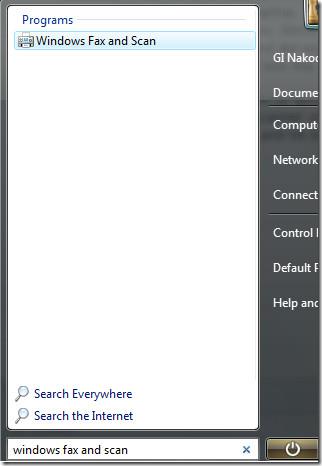
Setelah ia dimuatkan, pilih Imbas dari bahagian bawah bar sisi kiri. Ini akan menunjukkan senarai semua imej yang diimbas sebelum ini, secara lalai Windows telah memasukkan satu imej lalai.
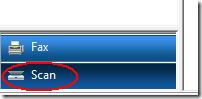
Sekarang klik Imbas Baharu dan ia akan menunjukkan tetingkap Imbasan. Sekarang sebelum anda mengimbas, pilih antara mengimbas foto atau dokumen. Memilih profil adalah penting, kerana Dokumen biasanya diimbas dalam Skala Kelabu dan Foto dalam warna, setiap profil mempunyai tetapan yang berbeza. Anda juga boleh membuat profil tersuai baharu untuk memenuhi keperluan anda.
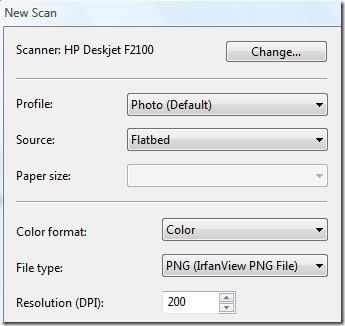
Sebaik sahaja anda telah memilih profil, pilih format warna, jenis fail dan resolusi. Anda juga boleh memilih Kontras dan Kecerahan imbasan. Sebelum anda mengklik Imbas, pastikan anda memilih Pratonton. Ini akan menunjukkan kepada anda pratonton pantas foto yang anda imbas. Pratonton biasanya lebih pantas daripada mengimbas, kerana tiada tetapan digunakan padanya.
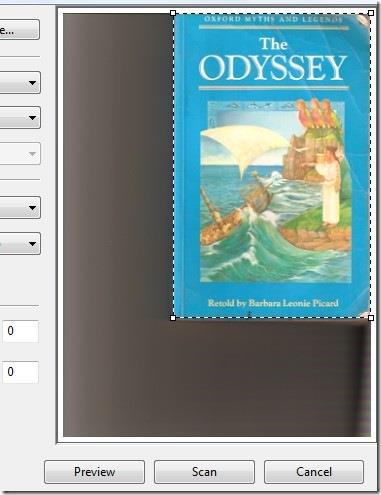
Fungsi asas Pratonton adalah untuk memberitahu pengguna sama ada foto atau dokumen telah diletakkan dengan betul dan juga membolehkan anda memangkas kawasan yang ingin anda imbas. Setelah bersedia, tekan Imbas dan tunggu sehingga selesai, masa yang diperlukan bergantung pada kawasan yang anda imbas dan tetapan yang telah anda gunakan.
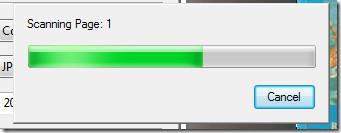
Apabila imbasan selesai, imej akan ditambahkan ke senarai imej yang diimbas. Untuk Pratonton, Namakan Semula, Hantar, Simpan, Cetak, dan lain-lain imej yang diimbas, cuma klik kanan dan pilih pilihan yang dikehendaki daripada menu konteks.
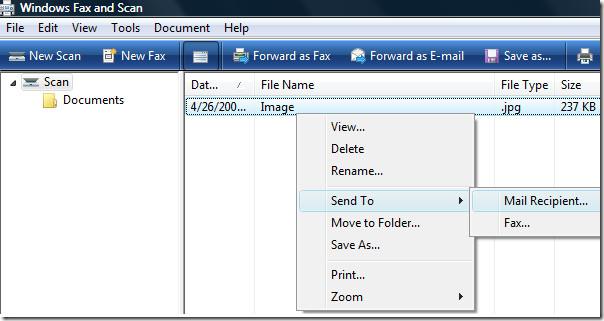
Anda juga akan dapat melihat pratonton pantas imej di bahagian bawah tetingkap (pilihan pratonton ini juga boleh dilumpuhkan). Itu sahaja. Nikmati!
Cara Mematikan Komputer Anda Dari Telefon Anda
Kemas kini Windows pada asasnya berfungsi bersama dengan pendaftaran dan fail DLL, OCX dan AX yang berbeza. Sekiranya fail ini rosak, kebanyakan ciri
Suite perlindungan sistem baharu muncul seperti cendawan kebelakangan ini, kesemuanya membawa satu lagi penyelesaian pengesanan anti-virus/spam dan jika anda bernasib baik
Ketahui cara menghidupkan Bluetooth pada Windows 10/11. Bluetooth mesti dihidupkan untuk peranti Bluetooth anda berfungsi dengan betul. Jangan risau, mudah!
Sebelum ini, kami menyemak NitroPDF, pembaca PDF yang bagus yang turut membenarkan pengguna menukar dokumen kepada fail PDF dengan pilihan seperti menggabungkan dan memisahkan PDF
Pernahkah anda menerima dokumen atau fail teks yang mengandungi aksara sampah berlebihan? Adakah teks mengandungi banyak Asterisk, Tanda Sempang, Ruang Kosong, dll?
Ramai orang telah bertanya tentang ikon segi empat tepat Google kecil di sebelah Windows 7 Start Orb pada bar tugas saya yang akhirnya saya memutuskan untuk menerbitkan ini
uTorrent ialah klien desktop yang paling popular untuk memuat turun torrents. Walaupun ia berfungsi dengan sempurna untuk saya dalam Windows 7, sesetengah orang mengalaminya
Semua orang perlu kerap berehat semasa bekerja pada komputer, dengan tidak berehat ada kemungkinan besar mata anda akan muncul (okay, bukan pop
Mungkin terdapat beberapa aplikasi yang anda sebagai pengguna biasa mungkin sangat biasa. Kebanyakan alat percuma yang biasa digunakan memerlukan pemasangan yang membosankan,







